
Многие пользователи, имеющие аккаунт YouTube, загружают свои собственные видео. Добавление миниатюры к вашему видео позволяет другим пользователям быстро понять его. Чтобы добавить миниатюру к своему видео на YouTube, выберите один из вариантов ниже и следуйте инструкциям.
- Создайте миниатюру, используя предложение YouTube.
- Создать собственный эскиз.
Создать миниатюру, используя предложение YouTube
По умолчанию при загрузке видео на YouTube создаются три анимированных эскиза, каждый из которых содержит некоторую часть вашего видео. Чтобы использовать один из этих параметров или изменить существующий выбор, выполните следующие действия.
- Перейдите на сайт YouTube и нажмите
 в правом верхнем углу (если вы еще не вошли в свой аккаунт YouTube).
в правом верхнем углу (если вы еще не вошли в свой аккаунт YouTube). - В правом верхнем углу экрана нажмите на свой профиль.

- В раскрывающемся меню выберите Creator Studio.
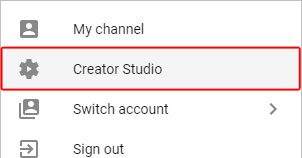
- Найдите видео, к которому вы хотите добавить эскиз.
- Нажмите Изменить на
 кнопка.
кнопка. - Рядом с вашим видео есть три экрана. У каждого есть небольшой клип из вашего видео, который можно использовать в качестве анимированного эскиза.
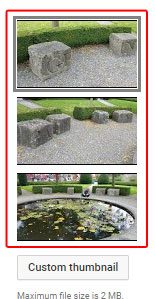
- После того, как вы сделали свой выбор, нажмите
 кнопка.
кнопка.
Создать собственный эскиз
Если вы не заинтересованы в использовании одной из трехсекундных миниатюр GIF, которые автоматически создаются YouTube, вы можете создать собственную:
- Перейдите на сайт YouTube и нажмите
 Кнопка в правом верхнем углу (если вы еще не вошли в свой аккаунт YouTube).
Кнопка в правом верхнем углу (если вы еще не вошли в свой аккаунт YouTube). - В правом верхнем углу экрана нажмите на свой профиль.

- В раскрывающемся меню выберите Creator Studio.
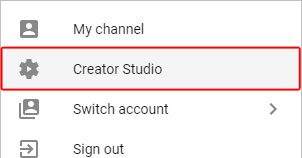
- Найдите видео, к которому вы хотите добавить эскиз.
- Нажмите Изменить на
 кнопка.
кнопка. - Рядом с вашим видео есть три экрана. Нажать на
 кнопка под ними.
кнопка под ними. - Найдите фотографию, которую хотите использовать, затем нажмите «Открыть».
- Убедитесь, что выбрано ваше новое изображение, и нажмите
 кнопка.
кнопка.





